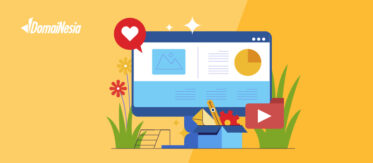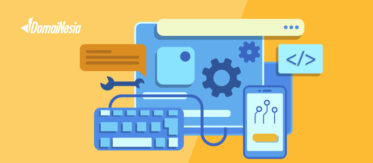
Tips Penyimpanan Internal Smartphone Tidak Mudah Penuh

Siapa yang sering mendapatkan notifikasi penyimpanan hampir habis? Nah itu tanda kamu harus segera memeriksa keadaan penyimpanan internal pada smartphone. Penyimpanan internal merujuk pada ruang yang tersedia dalam perangkat untuk menyimpan berbagai jenis file, termasuk file sistem, aplikasi, dan file pengguna. Pada artikel berikut ini akan dijelaskan detail pembahasan bagaimana caranya agar penyimpanan internal pada smartphone kamu tidak mudah penuh. Penasaran? Langsung saja simak ya DomaiNesia!
Pengertian Penyimpanan Internal
Penyimpanan internal merujuk pada ruang yang tersedia dalam perangkat untuk menyimpan berbagai jenis file, termasuk file sistem, aplikasi, dan file pengguna.
Meskipun konsep ini terlihat sederhana, pertimbangan seputar penyimpanan internal dapat menjadi kompleks.
Apakah sebaiknya kamu menginvestasikan lebih banyak uang untuk perangkat dengan kapasitas penyimpanan yang lebih besar?
Keputusan ini akhirnya merupakan pilihan pribadi, tetapi pemahaman bahwa kebutuhan akan ruang penyimpanan terus berkembang seiring dengan perkembangan teknologi elektronik konsumen dapat membantu kamu membuat keputusan yang lebih baik.
Contoh yang dapat diambil adalah smartphone kamu. Di dalamnya, terdapat berbagai aplikasi, foto, dan video yang disimpan, serta sistem operasi canggih yang memungkinkan kamu melakukan berbagai tugas sehari-hari.
Seiring dengan peningkatan kebutuhan akan ruang penyimpanan untuk data dan aplikasi, serta operasi sistem yang semakin kompleks, penyimpanan internal menjadi faktor kunci dalam pemilihan perangkat baru.
Meskipun terdapat solusi seperti slot memori eksternal dan cloud storage, ada aspek lain yang perlu diperhatikan.
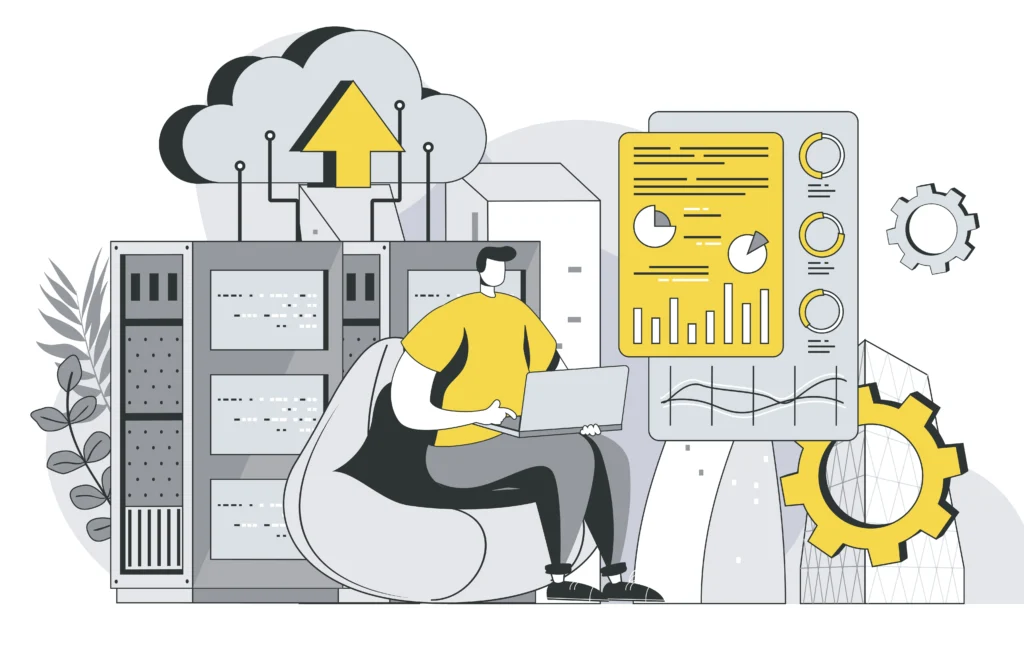
Misalnya, ruang yang dibutuhkan oleh sistem operasi tidak dapat dihindari, yang dapat meninggalkan sedikit ruang untuk menginstal aplikasi pihak ketiga.
Mungkin saja sistem operasi baru menawarkan fitur menarik, tetapi memerlukan lebih banyak ruang penyimpanan. Selain itu, ketergantungan pada penyimpanan cloud storage memerlukan koneksi internet aktif, yang mungkin sulit ditemukan saat liburan (ketika kamu ingin menyimpan foto baru yang keren).
Di samping itu, kartu microSD, yang dahulu menjadi solusi penyimpanan eksternal, tidak lagi tersedia di beberapa ponsel flagship terbaru.
Semua pertimbangan ini dapat mempengaruhi keputusan kamu saat memilih perangkat dengan penyimpanan internal yang tepat.
Perbedaan Penyimpanan Internal vs Memori
Penyimpanan dan memori adalah dua hal yang sering disalahartikan, namun keduanya memiliki perbedaan yang signifikan.
- Penyimpanan Internal adalah tempat dimana informasi seperti dokumen, foto, video, program, dan sistem operasi disimpan. Penyimpanan bersifat permanen, artinya data tetap ada ketika perangkat dimatikan dan dapat diakses kembali saat dinyalakan. Ibarat seperti buku catatan yang selalu ada di sana, siap untuk dibaca atau ditulis.
- Memori (RAM) adalah tempat dimana informasi diproses dan dimanipulasi. Data di memori bersifat sementara dan akan hilang ketika perangkat dimatikan. RAM mirip dengan memori jangka pendek di otak, tempat ide atau gambar dibentuk dan diproses saat kamu membaca. Saat komputer dinyalakan, sistem operasi dimuat dari penyimpanan ke memori sistem untuk memulai proses.
Meskipun berbeda, keduanya saling terkait. Saat kamu bekerja pada dokumen, itu berada di memori. Saat disimpan, salinannya pindah ke penyimpanan.
Memori sistem lebih mahal dan cepat daripada penyimpanan, tetapi komputer memerlukan keduanya untuk berfungsi dengan baik.
Semakin besar dan cepat memori sistem, semakin efisien komputer dalam menangani tugas sehari-hari.
Tips Penyimpanan Ponsel Tidak Penuh
Berikut ini merupakan tips agar penyimpanan ponsel tidak penuh, antara lain :
Gunakan kartu MicroSD
Kartu MicroSD adalah cara mudah untuk menambah ruang penyimpanan pada ponsel pintar kamu, meskipun tidak semua ponsel memiliki slot untuk microsd.
Jika ponsel kamu mendukung MicroSD, kamu bisa mendapatkan tambahan ruang hingga 128GB dengan biaya kurang dari $30.
Pastikan untuk memilih kartu MicroSD yang baik dengan kecepatan baca dan tulis yang memadai. Penting untuk tahu bahwa tidak semua aplikasi dapat dipindahkan ke kartu MicroSD, tergantung pada versi Android ponsel kamu.
Untuk memindahkan aplikasi, kamu bisa mencoba membuka Pengaturan > Aplikasi, pilih aplikasi yang ingin dipindahkan di bawah Diunduh, dan ketuk Pindah ke Kartu SD jika opsi tersebut tersedia.
Jika ponsel kamu menggunakan Android 6.0 Marshmallow atau yang lebih baru, kamu bisa memilih untuk memformat kartu MicroSD sebagai penyimpanan internal melalui Pengaturan > Penyimpanan > Gunakan Sebagai Penyimpanan Internal.
Hal ini berguna jika kamu ingin menyimpan aplikasi secara permanen di kartu tersebut, meskipun ini membuat kartu tidak dapat digunakan pada perangkat lain.
Kamu juga dapat mengelola file pada kartu MicroSD melalui fitur manajemen file bawaan pada ponsel dengan pergi ke Pengaturan > Penyimpanan > Jelajahi.
Untuk menghubungkannya ke komputer, cukup colokkan dan lepaskan file dari ponsel ke komputer, atau sebaliknya. Jangan lupa untuk melakukan backup secara teratur.
Gunakan USB OTG
Solusi lain meskipun tidak ada slot kartu MicroSD di perangkat kamu, kamu masih bisa menambah ruang penyimpanan dengan menggunakan flash drive USB atau hard drive eksternal.
Pastikan perangkat kamu mendukung USB On The Go (OTG), dan dapatkan kabel USB OTG. Dengan kabel ini, kamu bisa menghubungkan flash drive USB, kartu MicroSD dengan adaptor, atau hard drive eksternal ke perangkat kamu.
Gunakan perangkat tersebut untuk menyimpan dan membuat cadangan file kamu. Bahkan, kamu bisa langsung memutar video dari perangkat tambahan tersebut.
Singkirkan aplikasi dan data aplikasi
Jika penyimpanan kamu hampir penuh, kamu bisa mengelolanya dengan menghapus aplikasi dan data yang tidak terlalu sering kamu gunakan.
Di bagian Setelan, cari opsi Aplikasi atau Aplikasi dan Notifikasi, dan lihat daftar aplikasi yang terpasang beserta seberapa banyak ruang yang digunakan oleh masing-masing.
Jika ada aplikasi yang jarang kamu gunakan, kamu bisa menghapus instalasinya. Jangan khawatir, kamu selalu bisa mengunduhnya lagi nanti jika diperlukan.
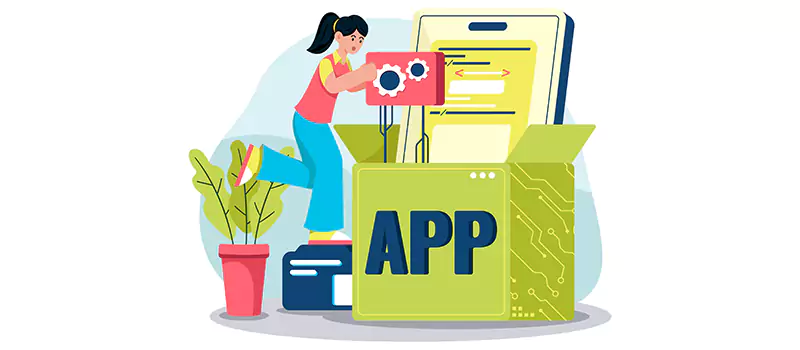
Selain itu, aplikasi bisa mengambil banyak ruang saat kamu menggunakannya. kamu bisa membersihkan data aplikasi dengan masuk ke Pengaturan > Aplikasi atau Aplikasi dan Pemberitahuan, dan cari opsi Hapus Data.
Jika kamu menggunakan Android 6.0 Marshmallow atau versi lebih baru, temukan opsi Penyimpanan di setiap aplikasi.
Hapus Data akan mengatur ulang aplikasi, dan perhatikan bahwa kamu mungkin perlu memasukkan kembali kata sandi atau bisa kehilangan kemajuan permainan tertentu.
Namun, beberapa aplikasi mungkin menyimpan data secara terpisah. Misalnya, permainan yang terhubung dengan akun Google Play Game dapat menyimpan kemajuan kamu secara otomatis.
Tetap periksa opsi cadangan sebelum mengambil keputusan.
Hapus cache aplikasi kamu
Hal yang bisa kamu hapus tanpa risiko adalah cache aplikasi. Cache ini adalah ruang yang digunakan oleh aplikasi untuk menyimpan data sementara.
Untuk membersihkan cache, kamu dapat melakukannya satu per satu untuk setiap aplikasi melalui Pengaturan > Aplikasi > [Aplikasi kamu] > Penyimpanan (atau Penyimpanan dan Cache) > Hapus Cache.
Ada juga opsi untuk menghapus semua data cache sekaligus di Pengaturan > Penyimpanan. Tergantung pada jenis Android yang kamu miliki, kemudian kamu dapat mengetuk Cached Data, Hapus Cache, atau yang serupa.
Misalnya, pada ponsel Samsung, kamu bisa membuka Pengaturan > Penyimpanan > Perawatan Perangkat > Optimalkan Sekarang.
Beberapa perangkat Android yang lebih tua juga memungkinkan kamu menghapus seluruh partisi cache melalui menu pemulihan.
Caranya berbeda-beda untuk setiap model, jadi pastikan untuk mencari petunjuk yang sesuai dengan perangkat kamu. Pada perangkat Nexus, kamu bisa matikan dan tahan tombol Daya dan Volume Turun hingga muncul maskot Android.
Gunakan tombol Volume Turun untuk menyorot Mode Pemulihan dan tombol Daya untuk memilihnya. Tekan dan tahan tombol Daya dan Volume Naik selama tiga detik, lalu lepaskan Volume Naik.
Pilih Wipe Cache Partition menggunakan tombol volume dan konfirmasi dengan tombol Daya. Namun, dengan Android 7.1 Nougat, Google menghapus partisi cache.
Streaming musik, film, dan konten lainnya
Jika kamu ingin menghindari kehabisan ruang penyimpanan di perangkat Android kamu, ada cara cerdas untuk menikmati musik, acara TV, atau film tanpa harus mengunduhnya.
Sebagai alternatif, kamu dapat menggunakan layanan streaming seperti Spotify untuk mendengarkan musik favorit kamu atau Netflix untuk menonton acara TV dan film.
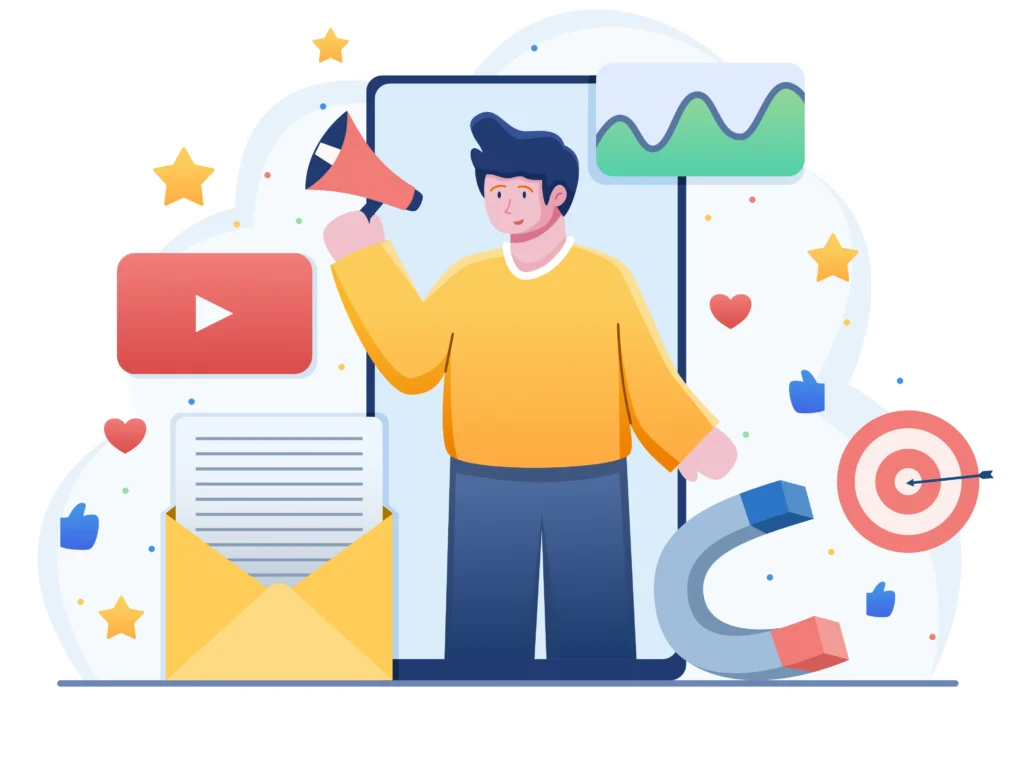
Dengan menggunakan streaming, kamu dapat menghemat ruang penyimpanan karena konten tidak perlu diunduh ke perangkat kamu.
Namun, jika kamu melakukan streaming tanpa koneksi Wi-Fi, penting untuk memantau penggunaan data kamu agar tidak melebihi batas yang ditetapkan.
Hapus file lama
Jika kamu merasa perangkat Android kamu kehabisan ruang penyimpanan, pertimbangkan untuk menghapus dokumen, video, atau file lain yang sudah tidak kamu butuhkan lagi.
Caranya cukup mudah, buka Pengaturan > Penyimpanan, dan pilih kategori yang ingin kamu periksa, seperti Other, Miscellaneous, atau Files.
Cari file atau folder yang ingin kamu hapus, lalu pilih dan hapus. Sebagai contoh, dalam folder Download, mungkin terdapat file lama yang sudah tidak diperlukan.
Kamu bisa mengetuk dan tahan file atau folder untuk memilih dan menghapusnya. Jika kamu menggunakan ponsel Google Pixel, buka Pengaturan > Penyimpanan > Kelola Penyimpanan untuk mengakses opsi pengelolaan file.
Jika kamu memiliki Samsung Galaxy, buka folder Samsung di layar beranda, lalu pilih File Saya > Penyimpanan Internal untuk menghapus file berdasarkan kategori.
Selain itu, periksa juga aplikasi tertentu yang kamu gunakan, seperti aplikasi pengeditan foto atau pemindai dokumen. Terkadang, aplikasi ini dapat menyimpan file duplikat atau file lama yang tidak terlihat di tempat penyimpanan utama.
Hapus pesan lama
Jika penyimpanan perangkat kamu hampir penuh, adalah ide bagus untuk membersihkan pesan-pesan yang tidak lagi kamu butuhkan, terutama yang mungkin memiliki lampiran seperti gambar atau video.
Banyak perangkat menyediakan fitur untuk secara otomatis menghapus pesan lama, sehingga kamu tidak perlu melakukannya secara manual.
Contohnya, pada ponsel Samsung, kamu dapat membuka aplikasi Pesan, lalu pilih menu Lainnya > Pengaturan > Pengaturan Lainnya.
Pastikan opsi “Hapus Pesan Lama” diaktifkan untuk memungkinkan perangkat mengelola pesan lama secara otomatis.
Dengan mengoptimalkan pengaturan pesan kamu, kamu tidak hanya membuat lebih banyak ruang penyimpanan untuk data yang baru, tetapi juga membantu menjaga agar perangkat kamu tetap efisien dan responsif.
Periksa pengaturan di aplikasi
Aplikasi yang kamu gunakan mungkin secara otomatis mengunduh file, yang bisa memakan banyak ruang penyimpanan.
Meskipun sudah membersihkan perangkat seperti yang disarankan sebelumnya, aplikasi seperti Facebook dapat mengisi penyimpanan kembali.
Namun, kamu dapat mengatasi hal ini dengan mengubah beberapa pengaturan. Di aplikasi Facebook di ponsel Android, buka menu pengaturan dengan mengetuk tiga baris di kanan atas.
Selanjutnya, geser ke bawah hingga kamu menemukan opsi “Pengaturan & Privasi.” Ketuk di atasnya, lalu pilih “Pengaturan > Media dan Kontak.”
Di sini, kamu dapat mematikan fitur putar otomatis video, menonaktifkan suara, memilih untuk tidak mengunggah foto dan video dalam kualitas HD, dan lainnya.
Dengan mengatur ini, kamu dapat mengurangi penggunaan penyimpanan aplikasi tersebut.
Batasi ukuran foto dan video
Foto dan video cenderung memakan banyak ruang di ponsel Android kamu. Meskipun kamera berbeda-beda, penting untuk memeriksa pengaturan default dan mempertimbangkan ruang yang tersedia.
Umumnya, semakin tinggi resolusi foto, semakin banyak ruang yang digunakan. Sama halnya dengan video, framerate dan mode khusus seperti HDR dan 4K dapat memakan banyak ruang.
Gunakan mode tersebut dengan bijak atau hapus file video secara berkala. Untuk mengakses pengaturan ini, buka aplikasi kamera dan cari menu pengaturan yang biasanya ditandai dengan ikon roda gigi.
Cadangkan data kamu di cloud
Untuk menyimpan foto dan video tanpa membebani penyimpanan ponsel, kamu bisa mencadangkannya ke cloud. Google Foto adalah opsi terbaik karena gratis dan mudah digunakan.
Ini tidak hanya untuk keamanan, tetapi juga memungkinkan kamu menghapus file lokal di ponsel tanpa khawatir kehilangan data.
Pastikan fitur pencadangan diaktifkan dengan membuka aplikasi, ketuk gambar profil, dan pilih Aktifkan Pencadangan jika belum diaktifkan.
Ikon awan akan muncul di file yang sudah dicadangkan. Kamu juga dapat menggunakan layanan gratis seperti Dropbox atau OneDrive untuk mendapatkan ruang tambahan. Setelah mendaftar, hapus file yang tidak perlu, dan kamu masih dapat mengunduhnya jika diperlukan.
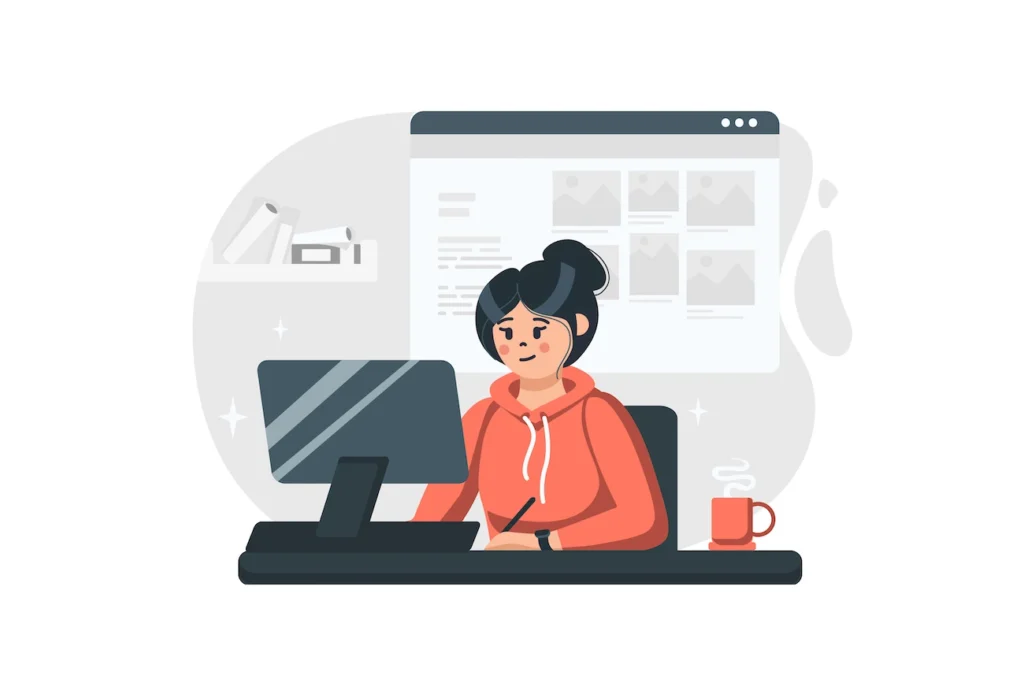
Gunakan pengelola penyimpanan atau pembersih
Kamu bisa mempersingkat banyak tips di sini dengan menggunakan layanan kebersihan. Jika kamu memiliki Android 8.0 Oreo atau yang lebih baru, buka Pengaturan > Penyimpanan dan ketuk tombol Kosongkan Ruang atau Kelola Penyimpanan di bagian atas.
Ponsel akan mengkategorikan file dan memberi kamu opsi untuk memilih file dan aplikasi yang ingin kamu simpan. Setelah kamu memilih, tekan hapus untuk menghapus semuanya.
Banyak produsen ponsel juga menyediakan aplikasi pengelola penyimpanan. Misalnya, Samsung memiliki opsi di Pengaturan yang disebut Perawatan Perangkat, dengan opsi Optimalkan Sekarang untuk menghapus data yang tidak perlu seperti file cache dan iklan.
Ada juga aplikasi gratis dari Google bernama Files yang menelusuri ponsel kamu, menunjukkan semua file, dan memberi saran cerdas untuk membantu kamu memilih file yang dapat dihapus untuk mengosongkan ruang.
Aplikasi ini juga memungkinkan kamu mencadangkan file yang ingin kamu simpan di cloud dengan aman.
Lakukan reset pabrik
Daripada menghapus berbagai bagian terpisah, kamu bisa membersihkan semuanya di ponsel kamu dan memulai lagi dari awal dengan cara yang disebut “reset pabrik”.
Cara ini akan menghapus semua hal di ponsel atau tablet Android kamu, jadi pastikan kamu mencadangkan semua yang penting terlebih dahulu.
Pastikan ponsel kamu terisi penuh dan ingat nama pengguna dan sandi akun Google kamu. Setelah reset, kamu harus memilih file dan aplikasi mana yang ingin kamu kembalikan ke ponsel kamu.
Untuk melakukan reset, buka Pengaturan > Sistem > Opsi Istirahat (atau Tingkat Lanjut > Opsi Atur Ulang) > Atur Ulang Semua Data (Reset Pabrik).
Baca Juga : Mengenal Lebih Jauh Mengenai Komputer Generasi Kelima